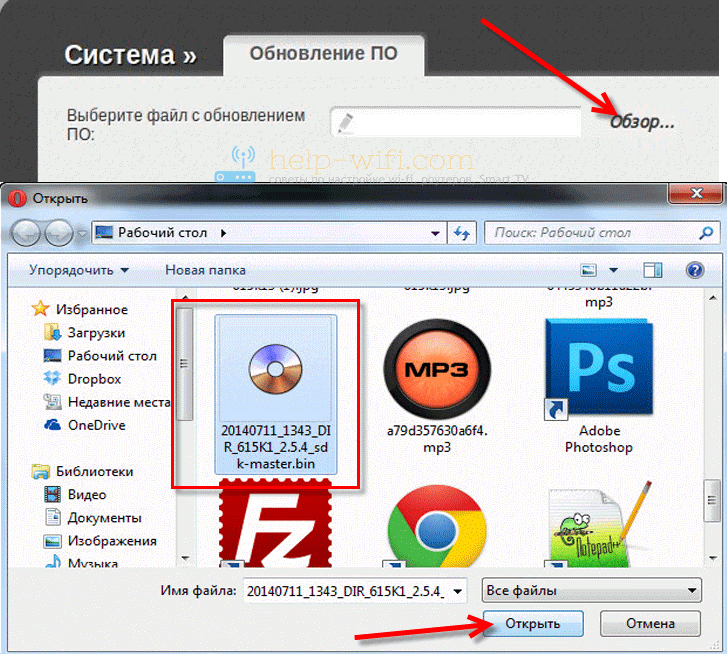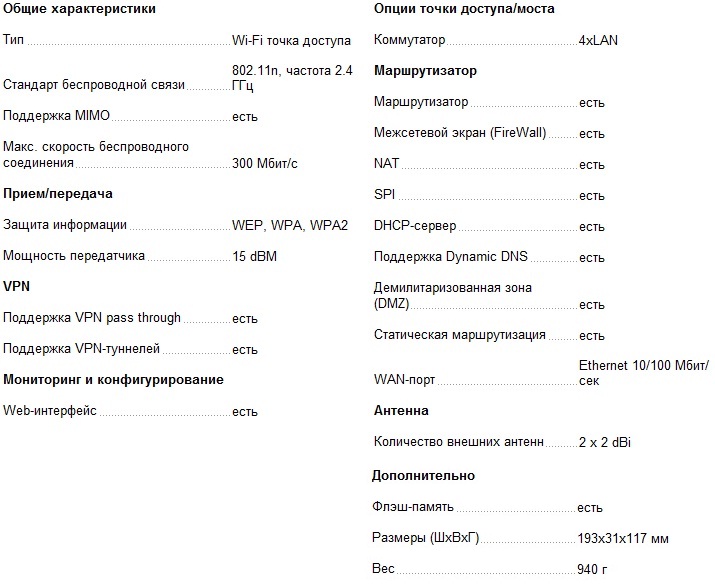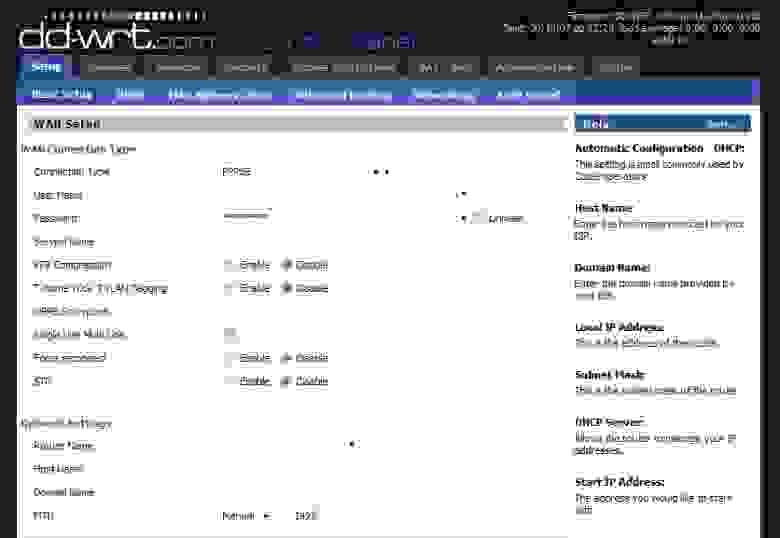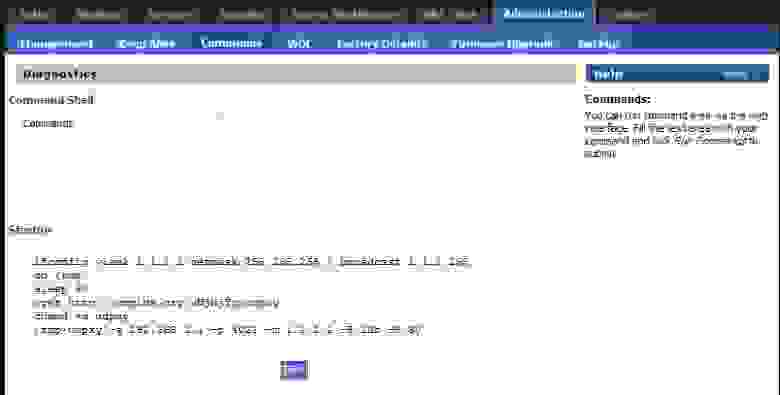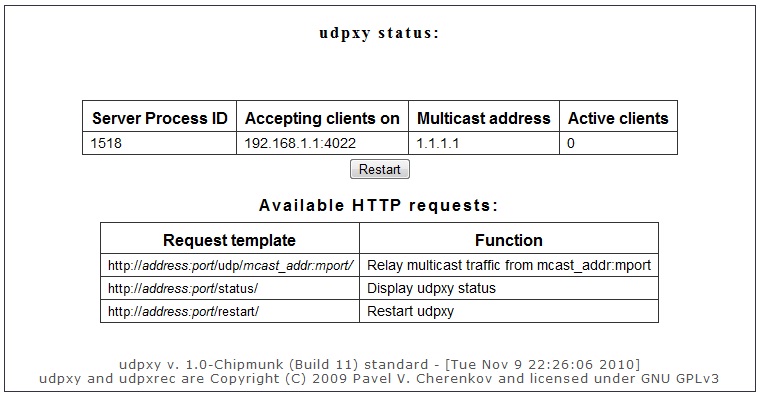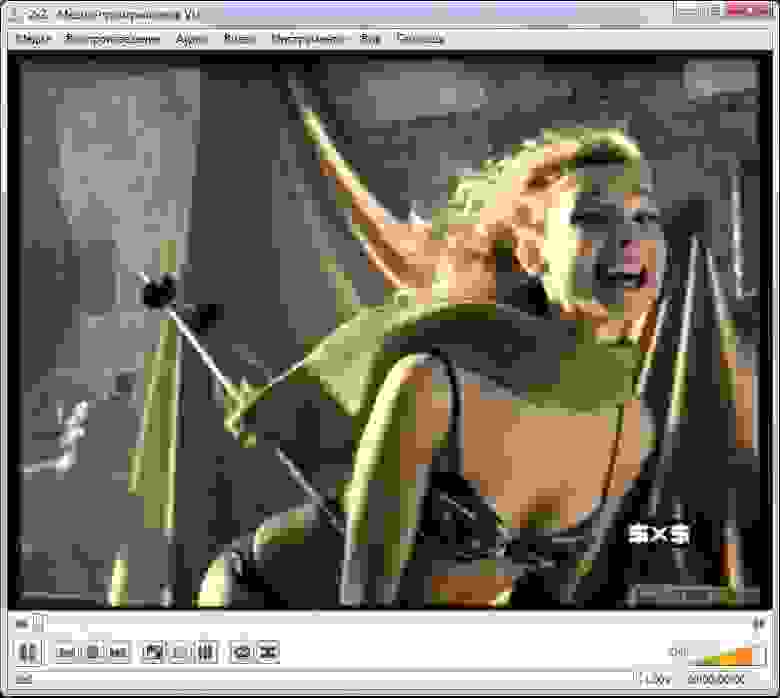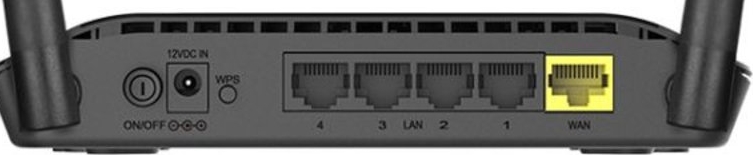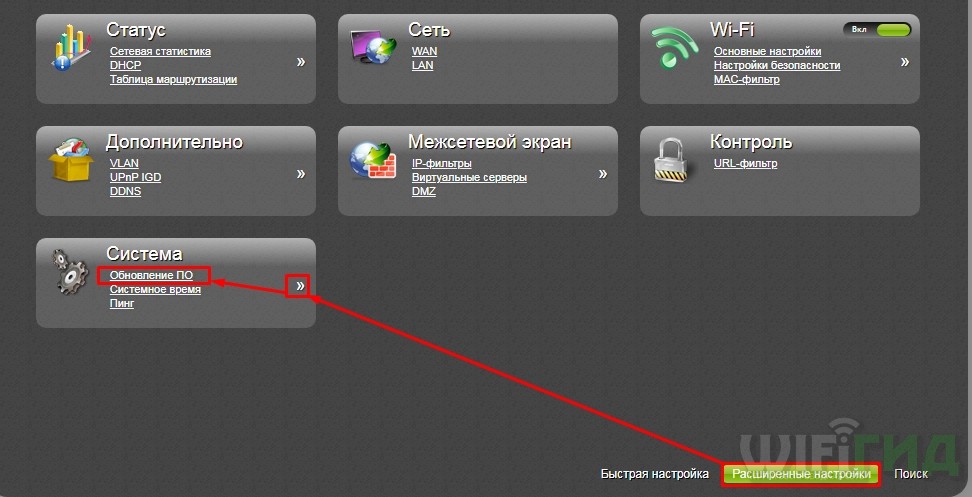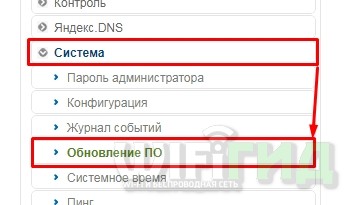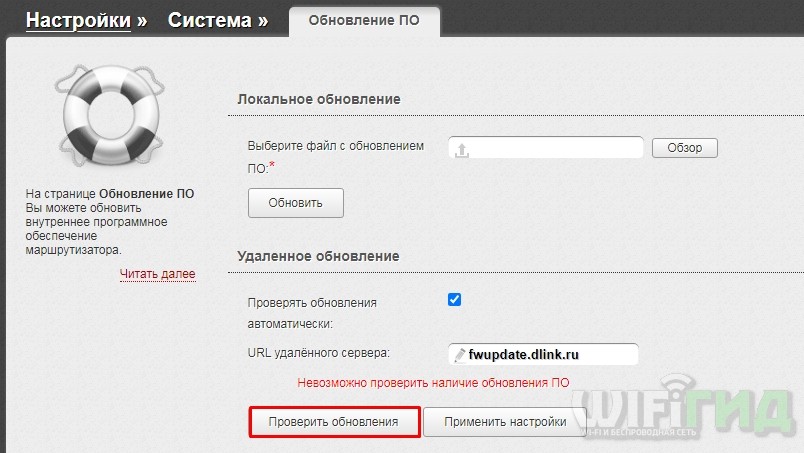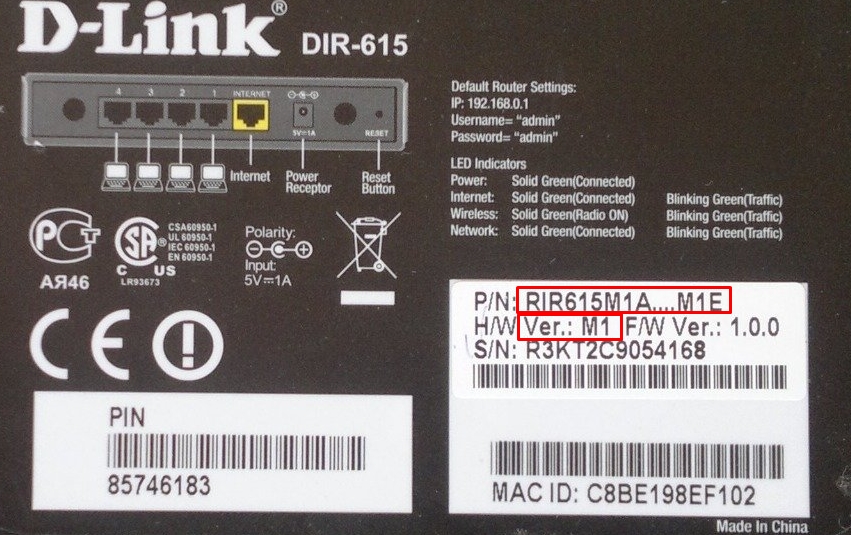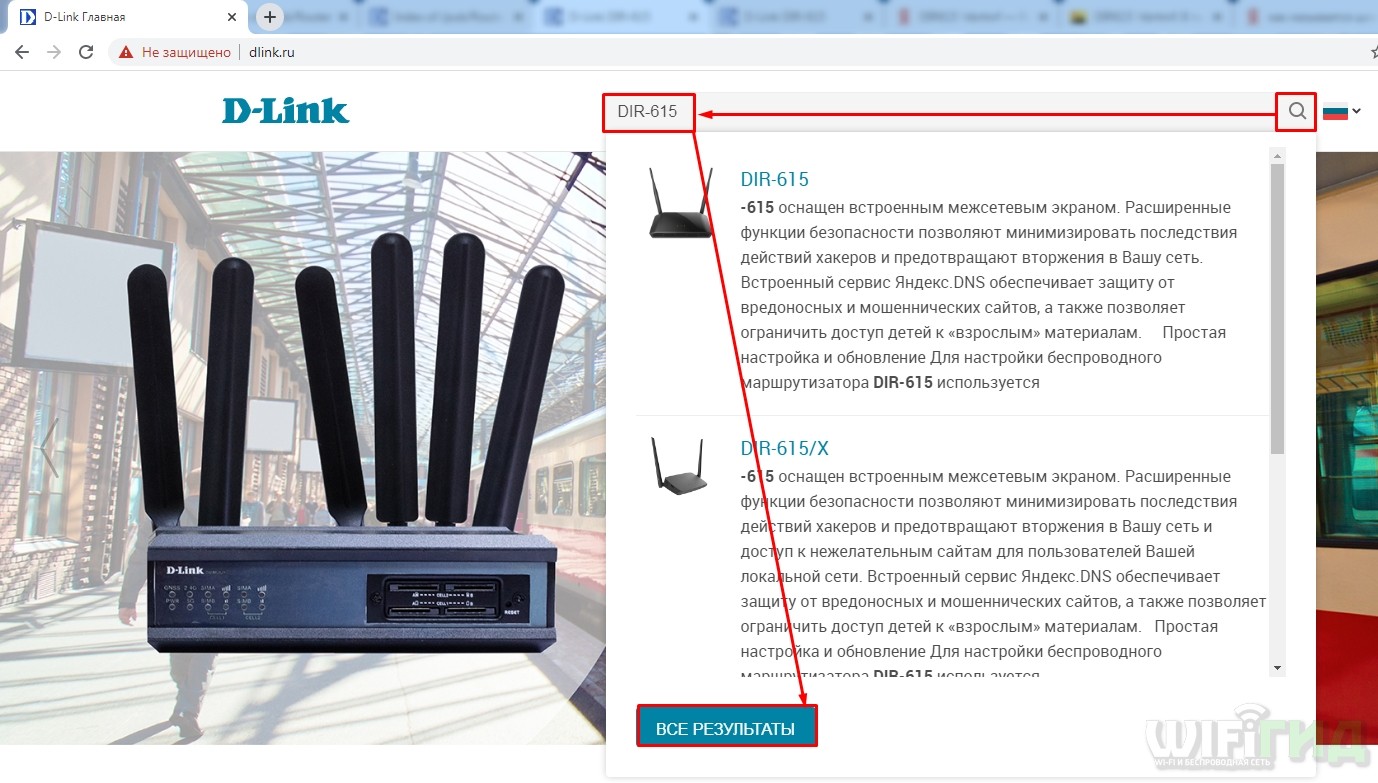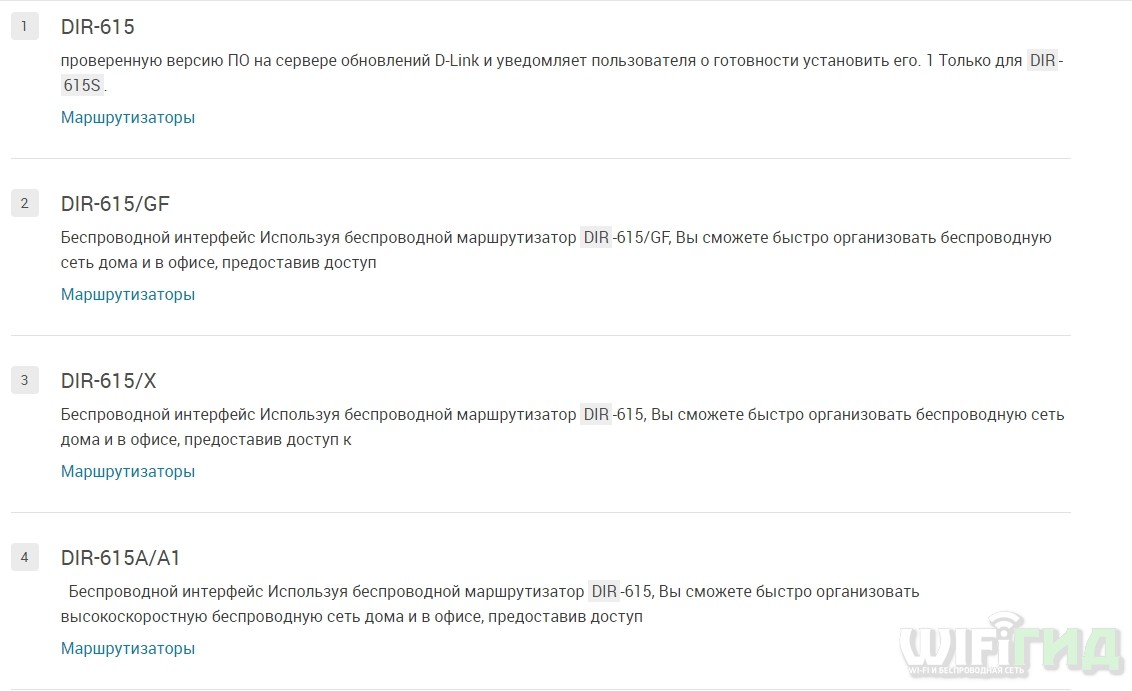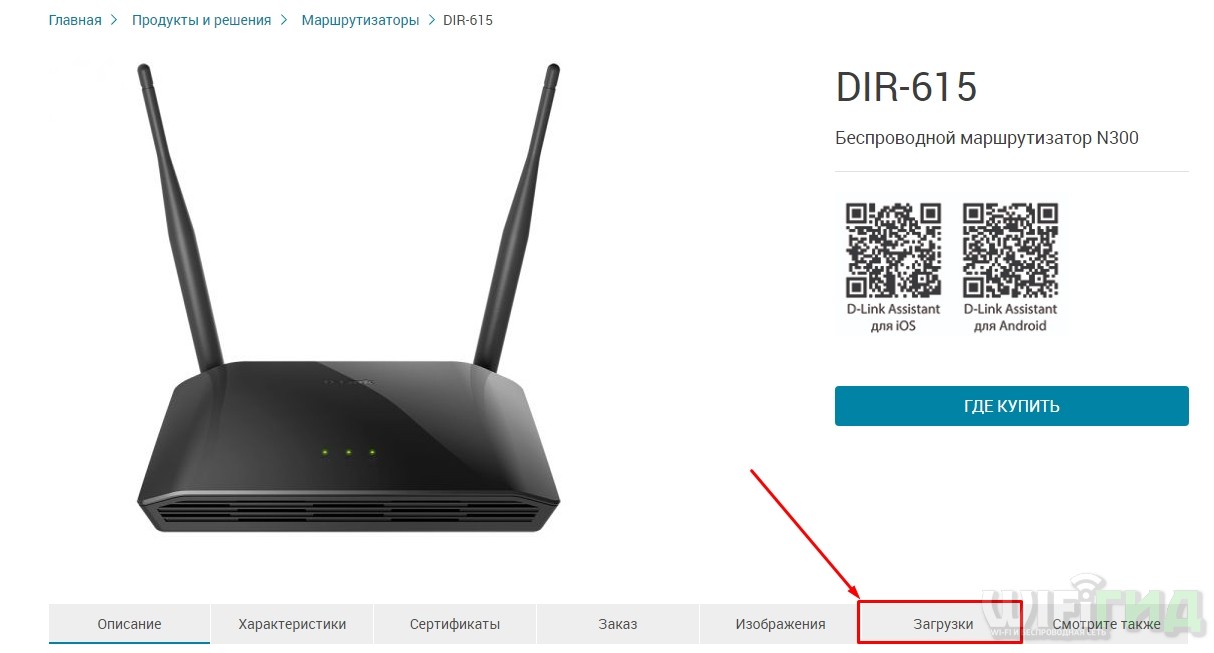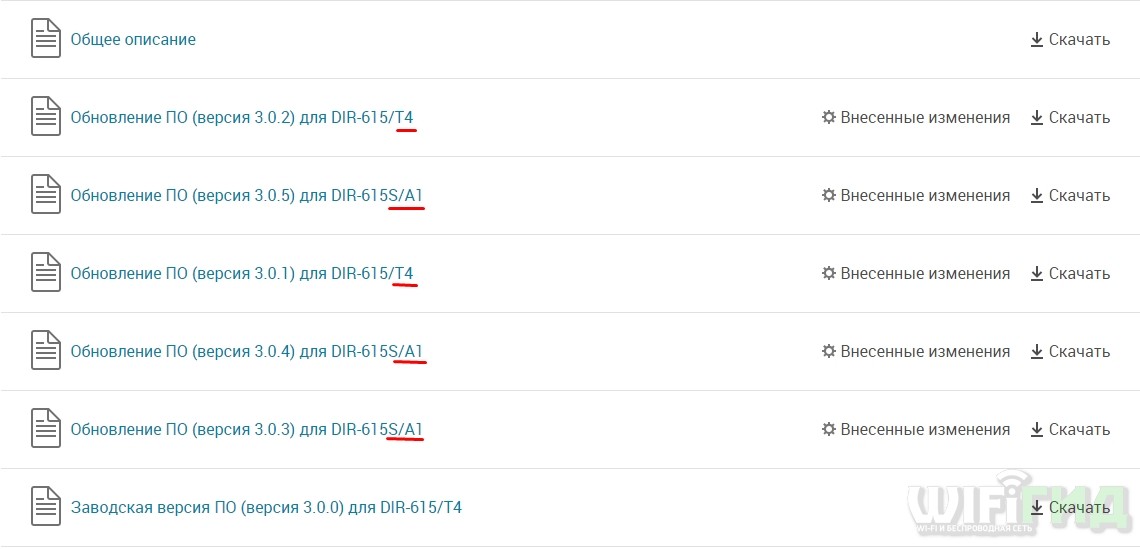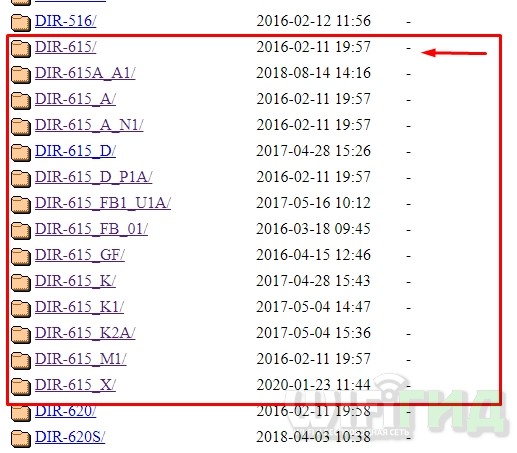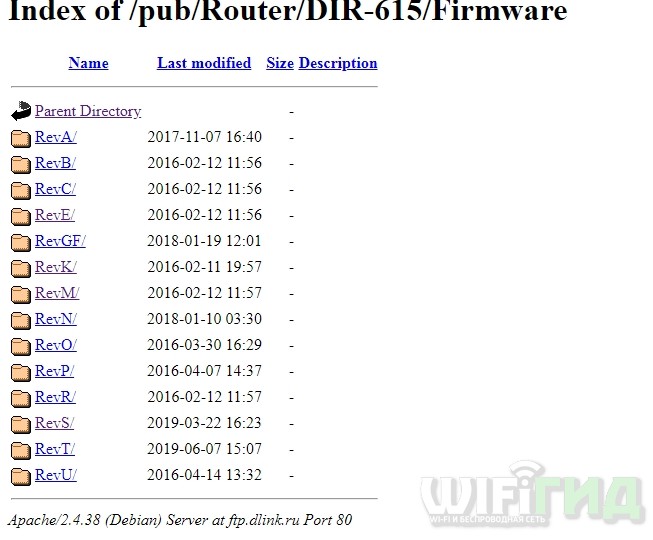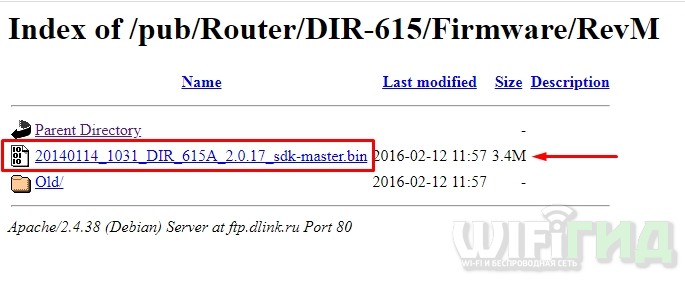Wi-Fi роутер D-Link DIR-615 (страничка роутера) пользуется большой популярностью среди покупателей, а значит, инструкция по обновлению прошивки на D-Link DIR-615 будет популярной и актуальной. Хороший роутер, с отличным сочетанием цена/качество. Для организации домашней Wi-Fi сети, этот роутер просто идеальный.
После покупки маршрутизатора (не только DIR-615), на нем может быть установлена устаревшая версия программного обеспечения (прошивка). Это не страшно, но перед настройкой роутера лучше всего обновить прошивку на нем до новой версии. Да и если роутер у вас уже работает длительное время, то возможно, что уже появилась более новая версия прошивки, и ее лучше обновить. Или, вы заметили какие-то проблемы в работе интернета через маршрутизатор: частые обрывы сети, проблемы в работе отдельных функций и т. д.
Как я уже писал выше, если вы только что купили роутер, то программное обеспечение лучше установить новое. Если роутер работает, и работает хорошо, и вы не очень разбираетесь в этих делах, то лучше ничего не трогать. Работает, пускай работает. Но, в обновлении ПО, нет ничего страшного и сложно.
Да, если не следовать инструкциям, то можно превратить ваш маршрутизатор в кирпич. Еще, если у вас уже все настроено, то после прошивки нужно будет заново указать все параметры. Если вы не уверены что сможете это сделать, то лучше оставить все как есть.
Новая прошивка может иметь в себе много улучшений, и новых функций, которые хорошо повлияют на работу маршрутизатора. И, возможно, появляться новые функции. Так же, может быть новое оформление панели управления.
Скачиваем прошивку для D-Link DIR-615
Первым делом, нам нужно узнать ревизию (аппаратную версию) нашего роутера и скачать прошивку на компьютер.
Узнаем аппаратную версию D-Link DIR-615
Возьмите свое устройство и посмотрите на наклейку, которая находится снизу. Там должна быть указан модель и аппаратная версия. Выглядит это вот так:

Запоминаем какая у нас аппаратная версия и заходим на сервер компании D-Link по ссылке http://ftp.dlink.ru/pub/Router/DIR-615/Firmware/. Там выбираем нашу версию. В моем случае, это «K».


Нам нужно просто нажать на этот файл, и сохранить его на компьютер. В такое место, что бы вы смогли его потом найти. Например, на рабочий стол.

Обновляем прошивку на DIR-615
Необходимо знать:
1. Следите за тем, что бы прошивка, которую вы скачаете, точно подходила для вашей модели маршрутизатора. Обратите внимание на ревизию устройства (писал об этом выше).
2. Обновлять программное обеспечение можно только по сетевому кабелю. При подключению по Wi-Fi — нельзя.
3. Не выключайте маршрутизатор во время прошивки. Следите за тем, что бы не задеть кабель питания и сетевой кабель.
Тут еще прикол в том, что у DIR-615 есть где-то 4 разных панели управления. Я имею введу, что они разные на вид. И написать универсальную инструкцию очень сложно, по сравнению с обновлением прошивки на Tp-Link. Там настройки на всех устройствах одинаковые. Я постараюсь показать на примере самых популярных панелей управления.
Подключаем маршрутизатор к компьютеру по сетевому кабелю (LAN)
Берем наш роутер, и подключаемым его к компьютеру (или ноутбук) по сетевому кабелю. Небольшой кабель должен быть в комплекте с роутером. Если этот компьютер раньше подключался по Wi-Fi, то обязательно отключите беспроводное соединение. Убедитесь в том, что маршрутизатор к компьютеру подключен только по сетевому кабелю.
Открываем любой браузер и в адресной строек набираем адрес 192.168.0.1. Переходим по нему. Появится запрос логина и пароля на доступ к настройкам. Если вы их уже меняли, то указывайте те, которые установили. Если не меняли, то вводим стандартные — admin и admin.
Вот мы и попали в панель управления нашим роутером. Теперь, нам нужно просто залить прошивку. Если у вас настройки на вид темные (такие как на скриншоте ниже), то нажмите на кнопку Расширенные настройки, затем на вкладке Система нажмите на кнопку вправо и выберите Обновление ПО.


Или вот так:


Автоматическое обновление прошивки через интернет на D-Link
Если на вашем роутере уже настроен интернет, то вы можете обновить прошивку намного проще. Не нужно искать и скачивать файл прошивки на компьютер, роутер все сделает сам.
Внимание. Если вы не найдете в настройках своего роутера возможность автоматического обновления ПО, или ваша панель управления будет отличаться от той, которая будет на скриншотах ниже, то сначала обновите ПО до последней версии способом, который я описывал выше.
После входа в настройки роутера D-Link, вы сразу можете видеть сообщение о том, что есть новая версия прошивки.
Можно сразу нажать на ссылку Обновить. Подтвердите обновление нажав кнопку Да.
Появится надпись с предупреждением, и начнется процесс обновления прошивки. В процессе может появится окно с просьбой два раза указать пароль для входа в настройки роутера. Придумайте и укажите его.
После обновления прошивки, может изменится панель управления (как же я этого не люблю). Например, после обновления моего D-link DIR-615/A к версии 2.5.20 все выглядит вот так:
В новой версии, обновление прошивки на D-Link делается уже так:
Ну почему не сделать одну версию панели управления и просто улучшать ее. Так же было бы намного проще для обычных пользователей. А так куча разных инструкций, а панели управления нигде не совпадают.
Все, пошивка нашего DIR-615 успешно завершена. На нем установлена самая новая версия программного обеспечения.
Время на прочтение
5 мин
Количество просмотров 416K
Интернет пришел и в наш город!
Интернет провайдеры в Воронеже последние 2 года развиваются и плодятся с огромной скоростью, в связи с чем приходится менять и апгрейдить и своё клиентское интернет-оборудование. Долгое время у меня в качестве доступа к сети использовался ADSL2+ модем и недорогой Wi-Fi роутер, но мой провайдер решил начать параллельно с доступом по телефонной линии предоставлять возможность подключения и по Ethernet или как его называет Домолинк — Fttx. Вместе с этим также стала доступна бесплатная услуга Открытое ТВ, представляющая из себя ничто иное как IPTV по протоколу UDP. Всё это и подтолкнуло меня на замену простенького Level ONE WBR-3408 на что-то более функциональное. К моему удивлению оказалось, что функциональность не всегда идёт рука об руку с высокой ценой. О том, как и почему я выбрал именно Dlink dir-615 можно узнать под катом.

Бренды и предрассудки
Нужно отметить, что к Dlink я пришел не сразу, вначале, задавшись вопросом какую фирму выбрать я был склонен к роутерам фирмы ASUS т.к. сама фирма внушает доверие, и я неоднократно встречал на просторах сети различные прошивки для них. Не сильно вникая в спецификации роутеров, я направился на поиски. Основным параметром для меня была поддержка Wi-Fi стандарта N и корректная работа с IPTV, придя в магазин и расспросив продавцов, я получил в руки коробочку с роутером Asus rt-n13 на которой красовались надписи о том, что девайс поддерживает DraftN и IPTV. Hастройка интернет и Wi-Fi не вызвала никаких затруднений, но вот IPTV на компьютере упорно не хотел уживаться с поднятой сессией Ppoe, работало или то или другое. Не долго думая, я решил связаться с техподдержкой Домолинк, в которой мне приятным голосом сообщили, что данная услуга работает только на роутерах dlink dir-100/120 без Wi-Fi и dir300/320 с Wi-Fi стандарта G. Решив поискать альтернативные прошивки, я удивился, не обнаружив ни одной, на этом опыты с роутером прекратились, и несколько огорчившись, я смирился с отсутствием IPTV. Спустя пару месяцев на местном форуме я увидел объявление о продаже роутеров Dlink dir-615 по очень вкусной цене, новых, но без гарантии, недолго думая я полез на Ebay и убедился в своих подозрениях об их происхождении, цены начинались от 30$ вместе с доставкой. Проверив на сайте DD-WRT поддержку этой модели, лот был тут же заказан.
Dlink dir-615 revD
Не буду описывать процесс получения посылок на местной Почте России, скажу лишь, что упаковка была несколько помятой, но абсолютно целой. Придя домой, я обнаружил в коробке стандартный набор из мануалов, патчкорда, диска с настройками, блока питания и самого роутера. К моему удивлению антенны оказались несъемными, как потом выяснилось, существуют разные ревизии этой модели роутеров мне пришла модель ревизии D2 с абсолютно черным корпусом, несъемными антеннами и процессором Ralink 3052. Другие ревизии могут отличаться как цветом корпуса, так и процессором и исполнением антенн. Подключив всё к ПК, и увидев стандартный интерфейс сетевого оборудования Dlink я решил проверить работу до перепрошивки в DD-WRT, интернет и WI-Fi покорно заработали, TV по прежнему отсутствовало.
Официальные «скупые» характеристики роутера:
Здравствуй Linux DD-WRT
Перепрошивка Dir-615 в DD-WRT проста на столько, на сколько это вообще возможно:
1. Найти dir-615 «базе роутеров» на сайте dd-wrt (обязательно сверьте ревизию вашего роутера с той, которая указана).
2. Перейти в базе роутеров на страницу Dir-615 revD2, и скачать файл dlink-dir615d-factory-webflash.bin
3. Зайти на роутер, и в стандартной прошивке найти пункт Firmware Update, указать на скачанный файл и нажать Update.
В случае неудачной прошивки, из-за отключенного электропитания или других непредвиденных обстоятельств, сильно паниковать не стоит, в этом роутере есть аварийный загрузчик воспользоваться которым можно при помощи следующей инструкции:
1. Отключить роутер, выдернув из него все кабели (и питания и LAN).
2. Прописать в настройках сетевого подключения в компьютере статический IP-адрес 192.168.0.2, маска 255.255.255.0, шлюз 192.168.0.1, ДНС 192.168.0.1
3. Соединить компьютер и роутер через порт WAN на роутере.
4. Нажать и держать Reset на роутере.
5. Включить роутер (воткнуть питание).
6. Подождать секунд 5.
7. Отпустить Reset.
8. Зайти через браузер по адресу 192.168.0.1
9. На открывшейся страничке нажать Обзор и выбрать оригинальный файл прошивки для роутера. (ссылку на оригинальную прошивку Dir-615 revD2 выложу в конце поста).
10. Нажать Upload и следовать инструкциям.
Если всё прошло удачно, спустя некоторое время роутер мигнёт светодиодами и отправится на перезагрузку. Теперь можно зайти на роутер по адресу http://192.168.1.1/. Нужно отметить, что интерфейс этой прошивки куда более дружелюбный и функциональный чем оригинальный Dlink, бояться, что Linux на роутере это непременно консоль и чтение кучи мануалов, не стоит, в 90% случаев всё настраивается в пару кликов мышью. Интерфейс DD-WRT можно опробовать по следующей ссылке: http://dd-wrt.com/demo. Те кто боятся английского, могут переключить интерфейс на русский язык во вкладке Administration-Management, чем может похвастаться далеко не каждая официальная прошивка.
Настройка DD-WRT под Домолинк и IPTV
При первом входе, DD-WRT, заботясь о вашей безопасности, настойчиво отправит вас придумывать новый логин и пароль. После этого можно перейти к настройке непосредственно интернет-соединения и IPTV.
Интернет соединение настраивается во вкладке Setup-Basic Setup и для подключения к Домолинк требует буквально пару кликов:
1. Type Connection выбираем — PPPoE
2. Заполняем поля User Name и Password
3. Жмём Save и Apply Settings внизу страницы
После этого светодиод с «планетой» должен сменить цвет с оранжевого на зелёный, если этого не произошло, ещё раз проверяем введенные данные, и если всё верно, заходим на вкладку Management и внизу страницы жмём Reboot Router.
Если соединение произошло удачно можно преступить к настройке IPTV:
1. Заходим на вкладку Security и отключаем SPI Firewall. Жмем Save.
2. Идем во вкладку Administration-Commands и вставляем следующий текстifconfig vlan2 1.1.1.1 netmask 255.255.255.0 broadcast 1.1.1.255
cd /tmp
sleep 30
wget http://dl.dropbox.com/u/14930004/udpxy
chmod +x udpxy
/tmp/udpxy -a 192.168.1.1 -p 4022 -m 1.1.1.1 -B 1Mb -M 303.Жмём Save Startup, после переходим во вкладку Administration-Management и в самом низу страницы жмём кнопку Reboot Router.
Пояснения:
vlan2 — интерфейс соответствующий wan порту, может отличаться в разных роутерах, смотреть в закладке Setup-Networking в пункте *WAN Port Assignment*
wgethttp://dl.dropbox.com/u/14930004/udpxy — сайт с прямой ссылкой на файл udpxy, при каждой загрузке роутер скачивает udpxy оттуда и запускает его. Я использую это хранилище, но не уверен сколь долго этот файл там продержится. Поэтому выложу его ниже отдельно. Для разных роутеров с DD-WRT файл UDPXY будет отличаться, я подбирал методом научного тыка, скачивая разные UDPXY c форумов DD-WRT.
*/tmp/udpxy -a 192.168.1.1 -p 4022 -m 1.1.1.1 -B 1Mb -M 30* Выделенное значение соответствует кэшу отведенному на поток в роутере, я понизил это значение до 1Mb т.к. на более высоких значениях картинка сыпалась, если изображение будет с артефактами можете поиграть с этим значением.
После выполненных действий нужно проверить запустился ли UDPXY это можно сделать по следующей ссылке показывающей статистику http://192.168.1.1:4022/status
Если страница открылась, начинаем радоваться, но не совсем, теперь осталось изменить плейлист с каналами с вида udp://@233.3.2.11:5000 на http://192.168.1.1:4022/udp/233.3.2.11:5000 и скормить его VLC.
Постскриптум
Я не делал специальных замеров скорости роутера, но при копировании LAN-LAN скорость держится 11,5-12мбайт\сек. Wi-Fi стандарт N тестировать пока нечем, но в режиме mixed скорости хватает чтобы без проблем проигрывать mkv 1920×1080 весом 12gb на ноутбуке с Wi-Fi стандарта G.
Оригинальные прошивки можно скачать здесь: http://multi-up.com/372115
Udpxy для Dir-615 revD здесь: http://multi-up.com/372116
Самые свежие билды DD-WRT: ftp://dd-wrt.com/others/eko/BrainSlayer-V24-preSP2/
О ревизиях роутеров Dlink можно узнать на этом сайте. Спасибо Ismail
Udpxy для DIR-615 rev. E Скачать. Спасибо vetal232
Прошивка версии 3.0.0 для DIR-615/GF
Прошивка версии 3.0.1 для DIR-615/T4
Прошивка версии 3.0.5 для DIR-615S/A1
Для настройки роутера введите в адресной строке браузера адрес вашего роутера, по умолчанию он 192.168.0.1 или 192.168.1.1. В окне вводим Ваш логин и пароль. По умолчанию логин: admin, пароль: 123456
Как узнать ip адрес роутера?
Если у вас Windows XP – «Пуск», далее «Панель управления», в открывшемся окне выбираем ярлык «Сетевые подключения», затем щелкните двойным кликом по иконке «Подключение по локальной сети». В появившемся окне выбираем вкладку «поддержка» и напротив надписи «Основной шлюз» и будет написан ip роутера.
Если у вас Windows 7/8 – «Пуск», далее «Панель управления», в открывшимся окне выбираем «Сеть и Интернет», затем «Центр управления сетями и общим доступом». Находим справа «Изменение параметров адаптера», в открывшемся окне двойной клик по «Подключение по локальной сети». Появится окно состояния, в нем жмем на кнопку «Сведения…». Напротив надписи «Шлюз по умолчанию IPv4» будет написан адрес роутера.
Если у вас Windows 10 — «Пуск», далее «Параметры», в открывшемся окне выбираем «Сеть и Интернет», далее «Настройка параметров адаптера», выбираем подключение, появится окно состояния, в нем жмем на кнопку «Сведения…». Напротив надписи «Шлюз по умолчанию IPv4» будет написан адрес роутера.
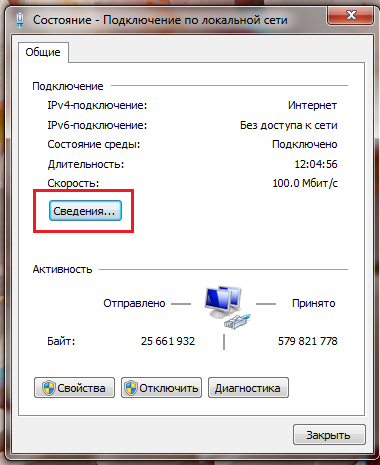
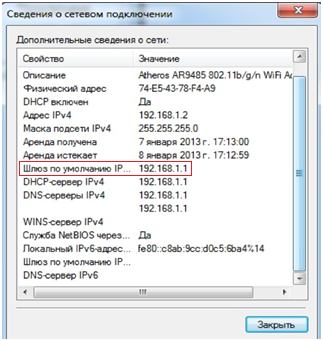
1. В первую очередь узнаем текущую версию прошивки ПО. Для этого откроем вкладку «Информация о системе», в строке «версия ПО» будет указана текущая версия. Если версия устаревшая, необходимо её обновить!
Устаревшая версия прошивки для DIR615/GF — ниже версии 3.0.0
Устаревшая версия прошивки для DIR615 — ниже версии 3.0.1
Устаревшая версия прошивки для DIR615S — ниже версии 3.0.5
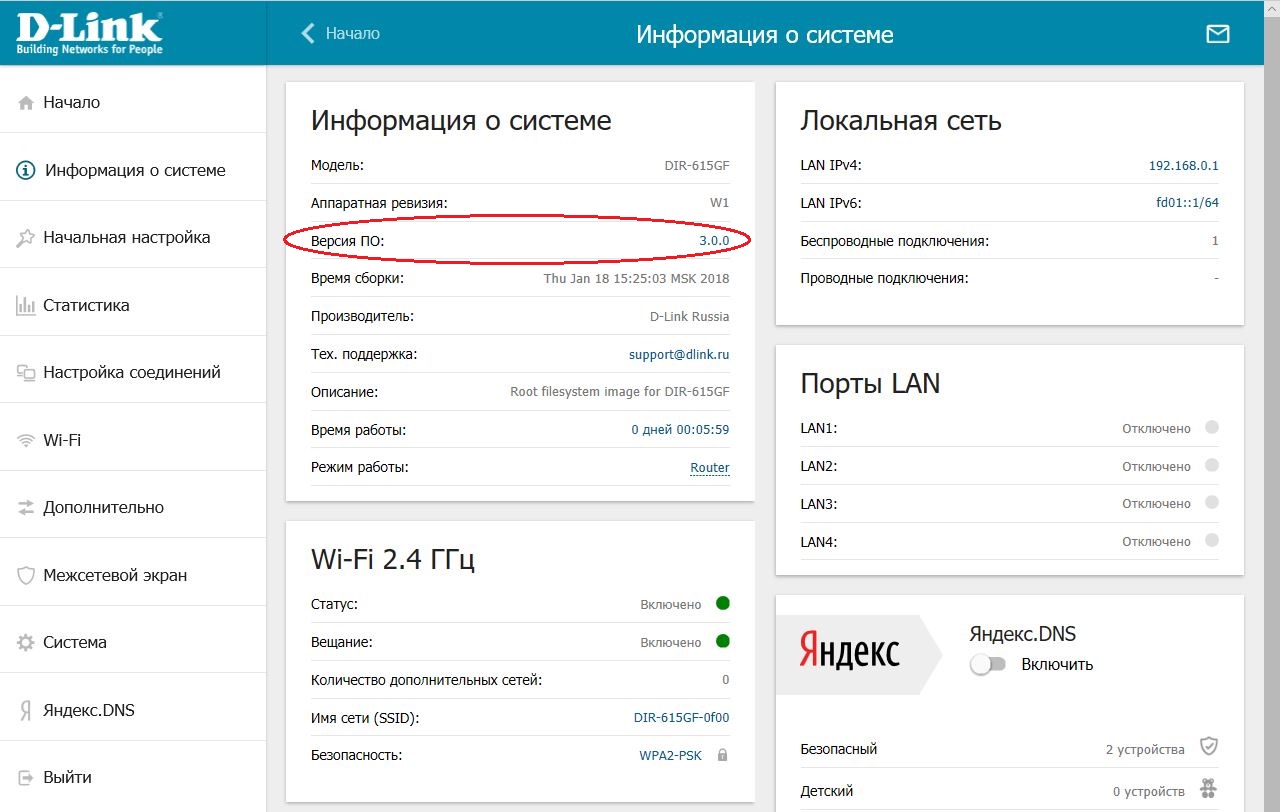
2. Для перепрошивки(обновления версии ПО) необходимо в веб-интерфейсе зайти во вкладку «Система», далее открыть вкладку «Обновление ПО».
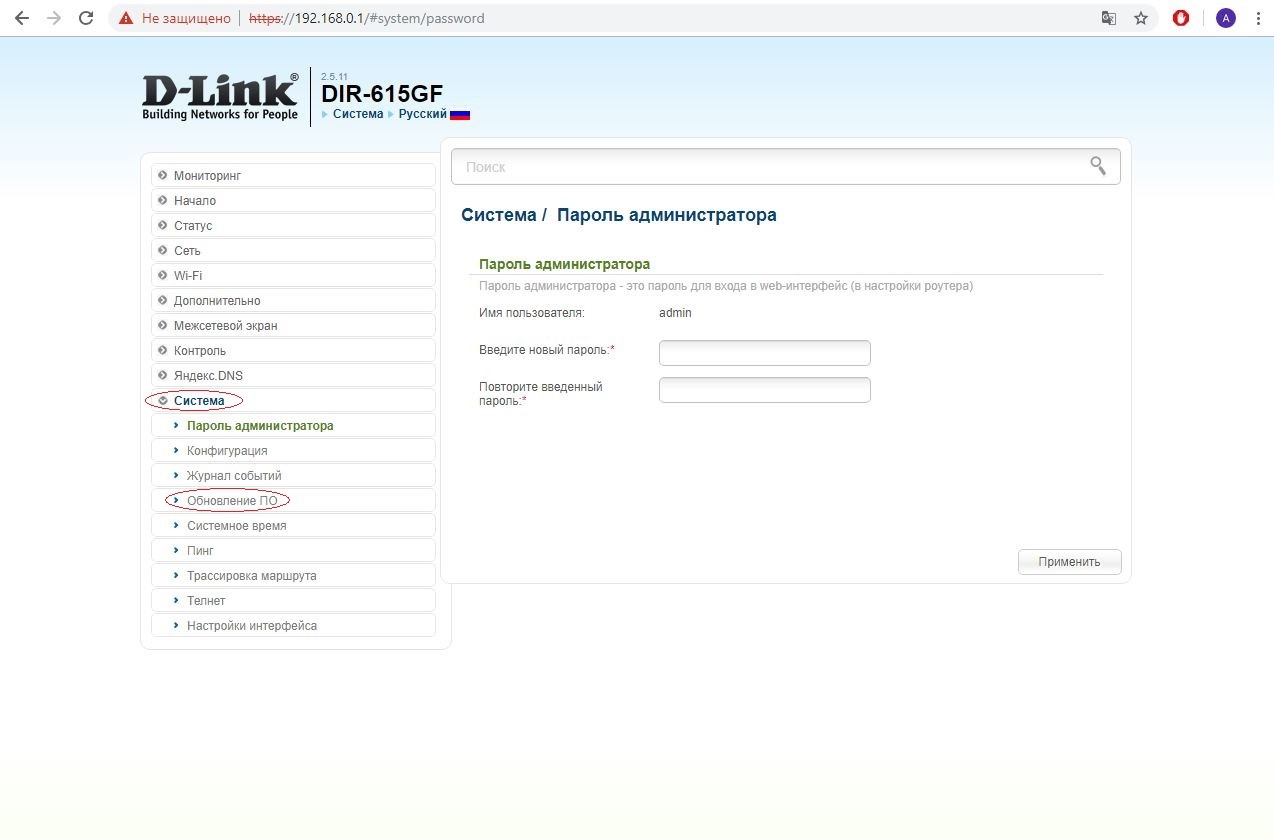
Далее имеется два варианта обновления ПО: 1. Локальное обновление; 2. Удаленное обновление
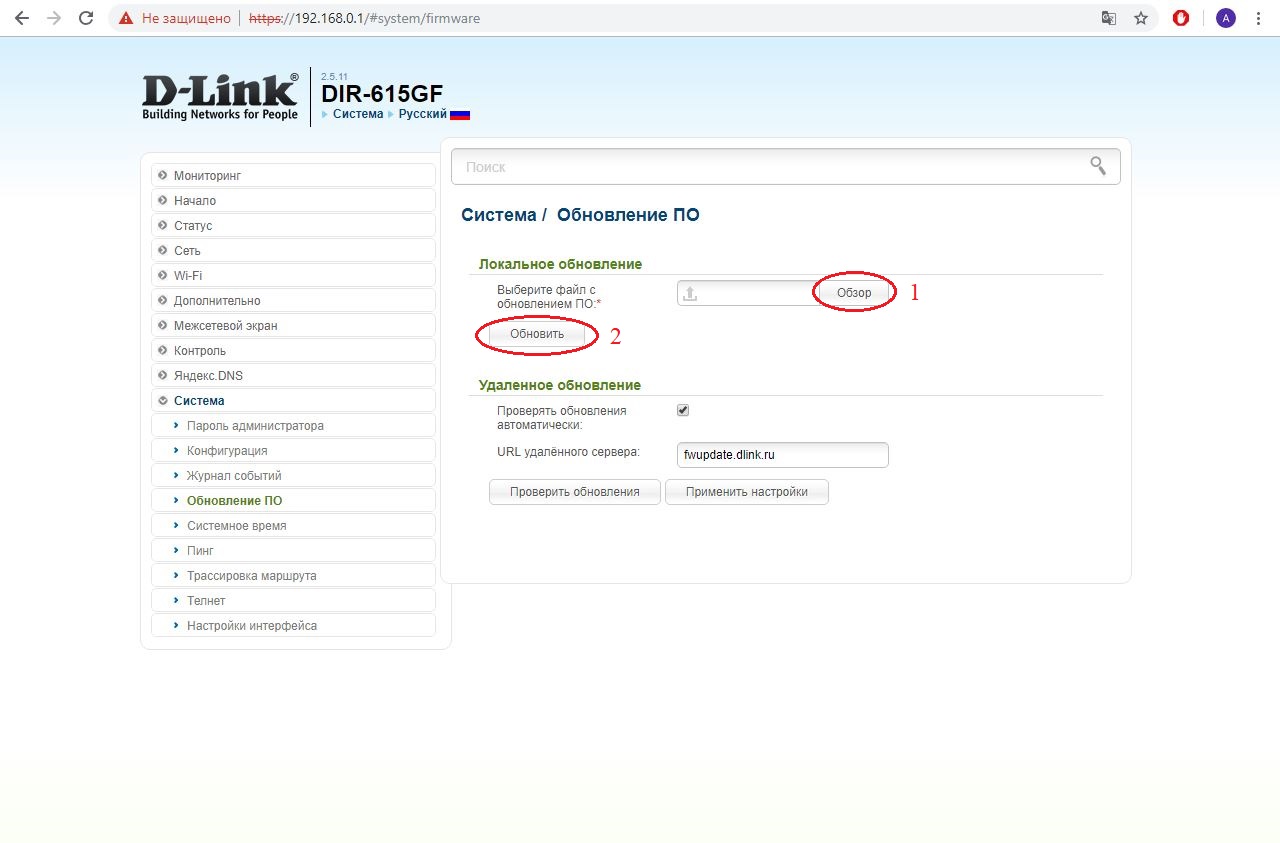
2. Мы будем использовать 1 вариант. Для локального обновления необходимо скачать прошивку с официального сайта, ссылка на которую оставлена выше для модели Вашего роутера.
Загрузить её при помощи кнопки «Обзор» и нажать кнопку «Обновить».
3. После обновления необходимо перезагрузить страницу, залогиниться и убедиться что прошивка обновилась.
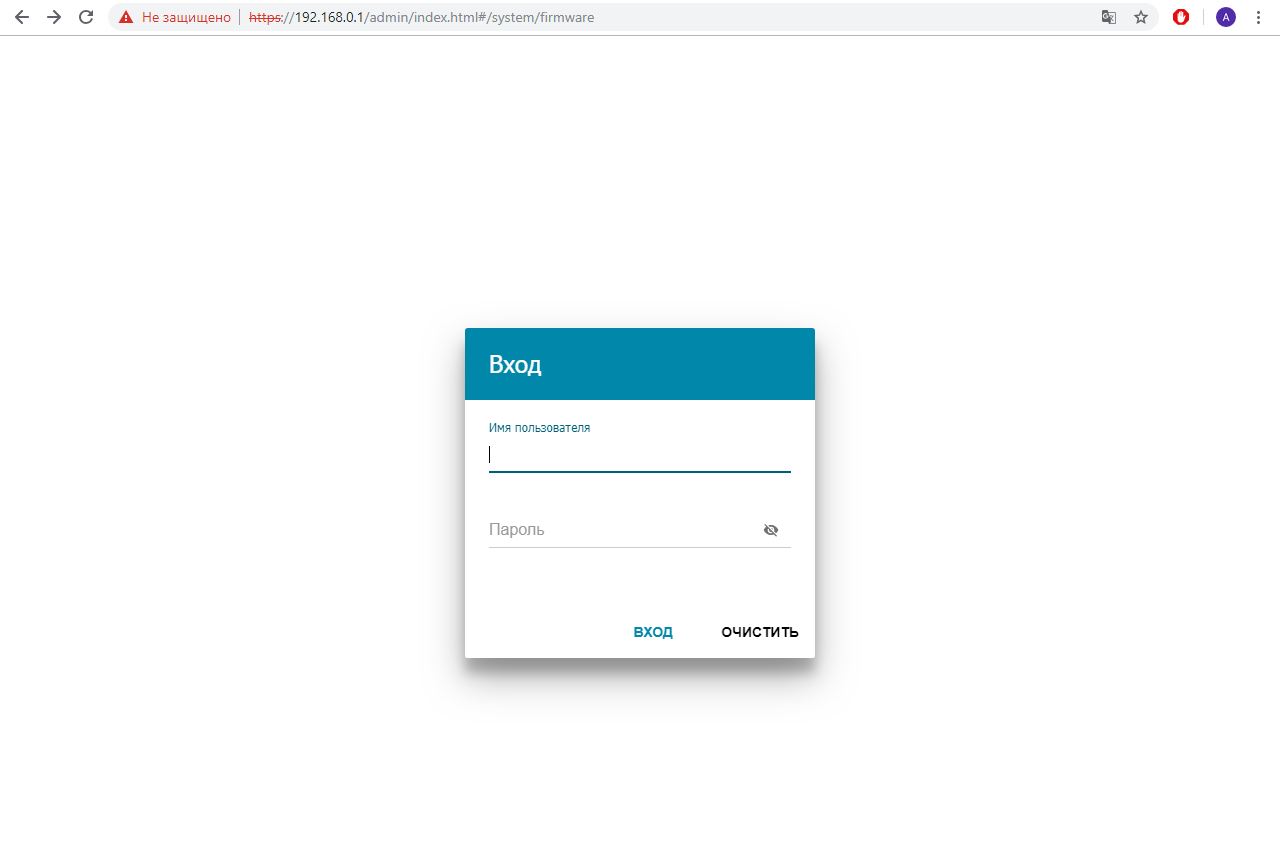
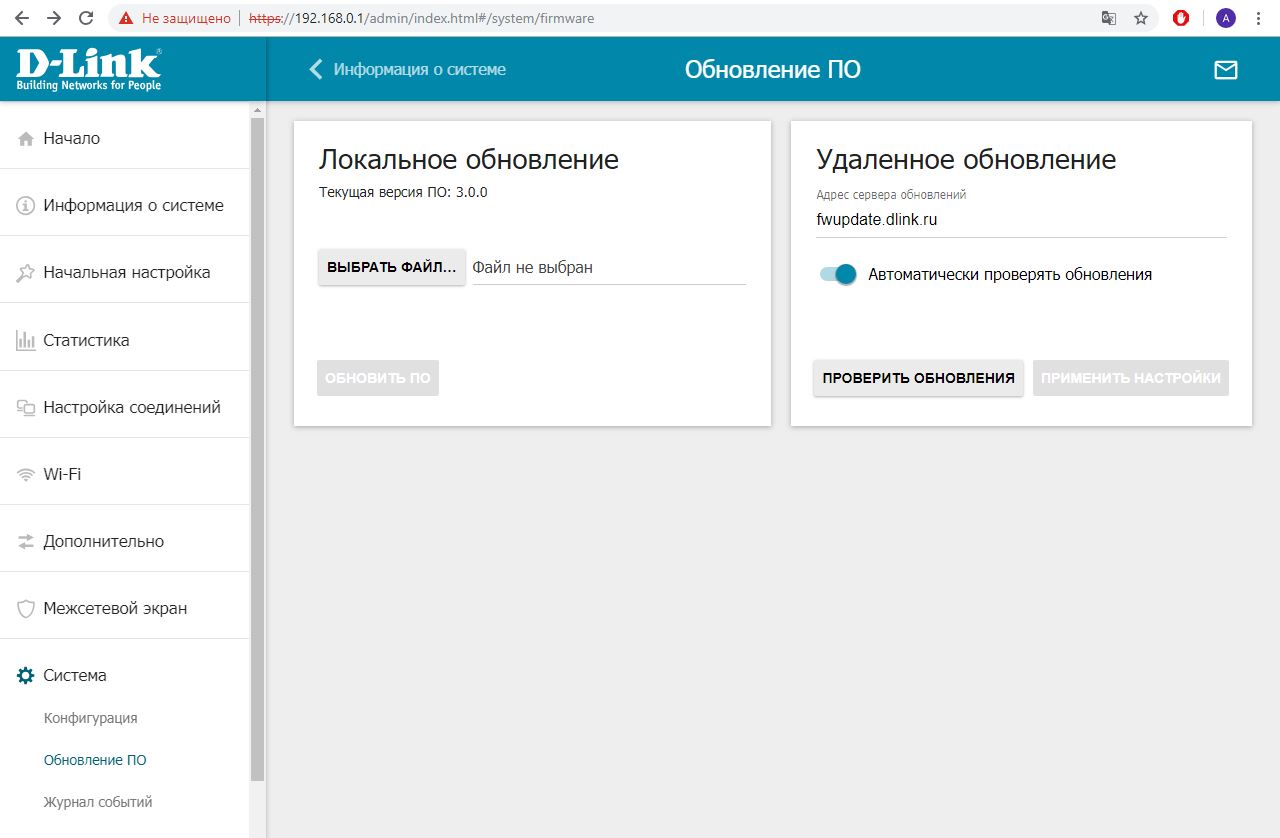
Сообщения без ответов | Активные темы
| Автор | Сообщение |
|---|---|
|
Заголовок сообщения: dir 615 k2 — не прошивается, кирпич
|
|
|
|
Купил dir-615 ревизии k2, сразу же скачал прошивку 1.0.8, начал шить через IE, результат — сообщение о некорректной прошивке и кирпич. Через tftp тоже не шьет Цитата: D:\>1.cmd Обмен пакетами с 192.168.0.1 по с 32 байтами данных: Статистика Ping для 192.168.0.1: пробовал на разных ПК, толку 0, чего делать? пробовал все прошивки, что есть здесь ftp://ftp.dlink.ru/pub/Router/DIR-615/Firmware/RevK/K2/ |
| Вернуться наверх |
|
|
ivan_serv |
Заголовок сообщения: Re: dir 615 k2 — не прошивается, кирпич
|
|
|
Труп. Без программатора не запустишь. Неси в сервис |
| Вернуться наверх |
|
|
Nite2 |
Заголовок сообщения: Re: dir 615 k2 — не прошивается, кирпич
|
|
|
И никакая другая через Failsafe UI не прошивается? 1.0.3, 1.0.4? Также через другие браузеры попробуйте. |
| Вернуться наверх |
|
|
СергейП |
Заголовок сообщения: Re: dir 615 k2 — не прошивается, кирпич
|
|
|
|
| Вернуться наверх |
|
|
bodyguard |
Заголовок сообщения: Re: dir 615 k2 — не прошивается, кирпич
|
|
|
|
| Вернуться наверх |
|
|
Aleks_Ander |
Заголовок сообщения: Re: dir 615 k2 — не прошивается, кирпич
|
|
|
|
| Вернуться наверх |
|
|
Faraon2040 |
Заголовок сообщения: Re: dir 615 k2 — не прошивается, кирпич
|
|
|
Aleks_Ander писал(а): Вот хорошая программа я с ее помошью уже не один роутер востановил! (DIR_320_RFU) http://satfox.net/howto/zamena-proshivk … dater-rfu/ хоть тут и написанно что она для dir-320 но и другие модели тоже нормально прошиваются! Подскажите, пожалуйста, не возникало ли у вас проблем после выбора прошивки и отключения\включения питания роутера? У меня так и бегут стрелочки после выключения и включения питания. Вы подключали на прямую кабелем компьютер-роутер, или всё же сделали как там описано, подключили через Хаб или свитч? http://satfox.net/upload/sf/downloads/DIR_320_RFU.exe 3) Подключаю роутер к компу LAN — Сетевая карта компьютера. В протоколе TCP/IP прописываю IP-адрес из подсети роутера(IP — 192.168.0.12, маска — 255.255.255.0) |
| Вернуться наверх |
|
|
Yuriy_R |
Заголовок сообщения: Re: dir 615 k2 — не прошивается, кирпич
|
|
|
Такая же проблема. Что делать? |
| Вернуться наверх |
|
|
Aleks_Ander |
Заголовок сообщения: Re: dir 615 k2 — не прошивается, кирпич
|
|
|
Faraon2040 писал(а): Aleks_Ander писал(а): Вот хорошая программа я с ее помошью уже не один роутер востановил! (DIR_320_RFU) http://satfox.net/howto/zamena-proshivk … dater-rfu/ хоть тут и написанно что она для dir-320 но и другие модели тоже нормально прошиваются! Подскажите, пожалуйста, не возникало ли у вас проблем после выбора прошивки и отключения\включения питания роутера? У меня так и бегут стрелочки после выключения и включения питания. Вы подключали на прямую кабелем компьютер-роутер, или всё же сделали как там описано, подключили через Хаб или свитч? http://satfox.net/upload/sf/downloads/DIR_320_RFU.exe 3) Подключаю роутер к компу LAN — Сетевая карта компьютера. В протоколе TCP/IP прописываю IP-адрес из подсети роутера(IP — 192.168.0.12, маска — 255.255.255.0) Подключаю роутер к компу на прямую, В протоколе TCP/IP прописываю IP-адрес 192.168.0.2 маска — 255.255.255.0, в самой программе прописываю ip роутера 192.168.0.1, выбираю файл прошивки, потом отключаю роутер на пару сек и включаю обычно все сразу начинает работать, если с первого раза не получилось то еще раз выкл роутер и опять вкл |
| Вернуться наверх |
|
|
Alexey Vitko |
Заголовок сообщения: Re: dir 615 k2 — не прошивается, кирпич
|
|
|
Можно попробовать залить прошивку через tftpd32 клиент: 1) ребутим по питания, предварительно запустив пинг на LAN |
| Вернуться наверх |
|
|
Faraon2040 |
Заголовок сообщения: Re: dir 615 k2 — не прошивается, кирпич
|
|
|
Alexey Vitko писал(а): Можно попробовать залить прошивку через tftpd32 клиент: 1) ребутим по питания, предварительно запустив пинг на LAN Банальный вопрос, но когда появиться прошивка, которая сможет упростить все эти действия по прошивке устройства? На ревизию K1 такого не было. Хоть прошивки и косячные на к1, но заливались без проблем. С ревизией k2 беда какая-то. Выпущено 5 прошивок и ни в одной не исправлен этот баг. |
| Вернуться наверх |
|
|
Alexey Vitko |
Заголовок сообщения: Re: dir 615 k2 — не прошивается, кирпич
|
|
|
Faraon2040 писал(а): Банальный вопрос, но когда появиться прошивка, которая сможет упростить все эти действия по прошивке устройства? На ревизию K1 такого не было. Хоть прошивки и косячные на к1, но заливались без проблем. С ревизией k2 беда какая-то. Выпущено 5 прошивок и ни в одной не исправлен этот баг. Вопрос решается. Проблема очень актуальна, поэтому думаю все решится в ближайшие дни. |
| Вернуться наверх |
|
|
bodyguard |
Заголовок сообщения: Re: dir 615 k2 — не прошивается, кирпич
|
|
|
Alexey Vitko писал(а): Faraon2040 писал(а): Банальный вопрос, но когда появиться прошивка, которая сможет упростить все эти действия по прошивке устройства? На ревизию K1 такого не было. Хоть прошивки и косячные на к1, но заливались без проблем. С ревизией k2 беда какая-то. Выпущено 5 прошивок и ни в одной не исправлен этот баг. Вопрос решается. Проблема очень актуальна, поэтому думаю все решится в ближайшие дни. А если в живых остался CFE version 5.100.138.9 based on BBP 1.0.37 for BCM947XX (32bit,SP,LE) какой формат flash для прошивки выложенной на ftp? |
| Вернуться наверх |
|
|
spyderv |
Заголовок сообщения: Re: dir 615 k2 — не прошивается, кирпич
|
|
|
DIR-615 E4. У меня проблема была в браузере. Прошил только через старую Оперу 11.51 (пробовал Яндекс, новую Оперу, Firefox — нихера, максимум попадал в Emergency Room,а при прошивке страница висела дальше). |
| Вернуться наверх |
|
|
Vladimir22 |
Заголовок сообщения: Re: dir 615 k2 — не прошивается, кирпич
|
|
|
6й движок IE и золотой ключ к в кармане. _________________ |
| Вернуться наверх |
|
Кто сейчас на форуме |
|
Сейчас этот форум просматривают: нет зарегистрированных пользователей и гости: 11 |
| Вы не можете начинать темы Вы не можете отвечать на сообщения Вы не можете редактировать свои сообщения Вы не можете удалять свои сообщения Вы не можете добавлять вложения |
Всем привет! Сегодня поговорим про то, как обновить прошивку D-Link DIR-615. Делается она очень просто: нужно всего лишь зайти в настройки аппарата и нажать на кнопку обновления. Но на старых версиях может понадобится скачать прошивку отдельно с FTP-сервера, а уже потом её загрузить вручную. Обо всем этом я подробно написал в статье, если у вас возникнут какие-то трудности или вопросы – пишите в комментариях.
Содержание
- ШАГ 1: Подключение к роутеру и вход в Web-интерфейс
- ШАГ 2: Обновление
- Ищем прошивку
- Задать вопрос автору статьи
ШАГ 1: Подключение к роутеру и вход в Web-интерфейс
Я настоятельно рекомендую, во время перепрошивки использовать подключение по кабелю. Для подключения используйте LAN порт роутера. Если данного варианта нет, то можно конечно подключиться и по Wi-Fi, но делать это не рекомендуется.
Открываем браузер и вводим в адресную строку один из двух адресов:
- 192.168.0.1
- dlinkrouter.local
По умолчанию логин и пароль имеет одинаковое значение:
- Login – admin
- Password – admin
ПРИМЕЧАНИЕ! Если вы забыли пароль и логин, то придется сбрасывать интернет-центр до заводских конфигураций, а потом настраивать его заново. Для сброса нужно зажать кнопку «Reset» на 10 секунд.
Далее прошивка будет отличаться в зависимости от версии аппарата.
Темный интерфейс
Снизу нажимаем по «Расширенным настройкам» (Advanced Settings), далее нажимаем на стрелочку в разделе «Система» (System) и переходим в «Обновление ПО» (Firmware upgrade).
Светлая прошивка
Слева в меню выбираем «Система» (System) – «Обновление ПО» (Firmware upgrade).
Сначала нажимаем по кнопке «Проверить обновления» (Check for updates) – если обновление будет найдено – нажимаем по кнопке «Применить настройки» (Apply Settings). Если такой кнопки нет или система не смогла найти обновление, то вам нужно загрузить прошивку вручную – об этом написано в следующей главе. Далее её нужно загрузить тут же, нажав на кнопку «Обзор» (Browse), выбрав файл с расширением «bin» и после того, как он загрузится нажать на кнопку «Обновить» (Update).
Во время обновления не отключайте аппарат, не перезагружайте и не выдергивайте кабель от компьютера. Как только прошивка для роутера D-Link DIR-615 будет установлена он перезагрузится.
Ищем прошивку
Если вам не удалось произвести обновление DIR-615 стандартным способом, то придется найти прошивку. Проблема в том, что аппаратных версий этого маршрутизатора более 10 штук и файлы системы находятся в разных местах на официальной сайте и FTP хостинге. Найти их достаточно сложно. В первую очередь нам нужно определить полное название модели с его аппаратной версией – для этого достаточно заглянуть под корпус и посмотреть на этикетку.
А теперь очень важный момент: нужно найти на этикетке полное название – обычно пишется после букв «P/N». Также нужно найти то значение, которое пишется после «Ver.» – это и будет аппаратная версия. Но не на всех этикетках её пишут, тогда запомните полное название модели.
Я надеюсь, у вас есть трубка и шляпа как у Шерлока Холмса, так как сейчас вы почувствуете себя настоящими сыщиками. Компания D-link видимо не очень любит своих пользователей, так как прошивка может находиться в двух местах. Дело в том, что старые версии роутеров убрали с официального сайта, но они есть на FTP-сервере. Плюс ко всему аппаратных версий очень много, и нужно просто найти страницу своего роутера. Поэтому смотрим оба способа, которые я написал ниже.
Официальная страница
- Заходим на официальную страницу D-Link.
- Найдите значок с лупой и нажмите по ней, далее в поисковой строке сайта введите:
DIR 615
- Он выведет несколько актуальных вариантов – если вы найдете среди них ваш роутер, то перейдите на его страницу. Если же в списке вы не можете отыскать свой, то нажимаем по кнопке «Все результаты»
- Останется среди всего списка найти свой роутер – там будет примерно две страницы, просмотрите каждое название и найдите соответствие по буквам. Если соответствие найдено, то переходим на страницу, если нет, то переходим на самый первый аппарат, который подписан просто как: DIR-615.
- Как только зайдете на страницу, нажмите на кнопку «Загрузки».
- Далее смотрим соответствие по последним символам, написанные после: «DIR-615».
Если соответствие есть, и вы нашли свою модель, то нажимаем на кнопку «Скачать» и скачиваем файл с расширением «bin». Если вы не нашли соответствие или сомневаетесь, что это именно ваш аппарат, то перейдите к методу скачивание через FTP-сервер.
FTP-сервер
Заходим на страницу FTP и пролистываем до всех аппаратов с прошивкой DIR-615. Как видите, их тут ещё больше чем на официальном сайте – ищем соответствие по буквам и символам и заходим в нужную папку. Если вы не можете найти свой аппарат, то зайдите в оригинальный – который стоит в самом верху «Dir-615».
- Далее переходим в папку «Firmware» – если такой папки нет, то вернитесь обратно и зайдите в обычный ДИР-615. Далее вам нужно выбрать свою букву ревизии (Rev).
- Скачиваем самую свежую прошивку с расширением «bin».